Як звільнити більше місця на диску с. Як звільнити місце на диску З різними способами
У цій статті я розповім, як швидко оцінити обсяг, який займає папки на жорсткому диску, і як коректно звільнити вільне місцеале диск від тимчасових і не потрібних файлівта програм. Крім того, я розповім чому не треба видаляти папку winsysдля чого потрібні файли hiberfil.sysі pagefile.sys, а також які інструменти існують для швидкого звільнення місця на диску комп'ютера під керуванням Windows 7. Як приклад показано очищення системного диска С.
Оцінка місця, що займає папки на диску
Найшвидший та візуально зручний спосіб дізнатися розмір папок на диску, це встановити спеціальну програму. Я рекомендую завантажити безкоштовну програму для оцінки зайнятого місця на диску TreeSize Free(Сайт виробника).
Очищення диска від тимчасових файлів, що не використовуються, використовуючи штатний інструмент Windows 7 «Очищення диска»

Видалення непотрібних програм з диска
Хороший спосіб звільнити місце на диску (і як додатковий бонус збільшити продуктивність системи), це видалити програми, що не використовуються.
Зайдіть до панелі керування та виберіть пункт «Видалення програм». З'явиться список, в якому ви можете вибрати програму, яку ви бажаєте видалити та натиснути «Видалити».
Очищення диска за допомогою програми CCleaner
Я вже розповідав про цю безкоштовній програміраніше. У ній також є можливість очищення диска від зайвих файлів. На відміну від стандартної утиліти"Очищення диска" про яку говорилося вище, CCleaner видаляє не тільки тимчасові файли браузера, але й знає про альтернативні програми та браузери.
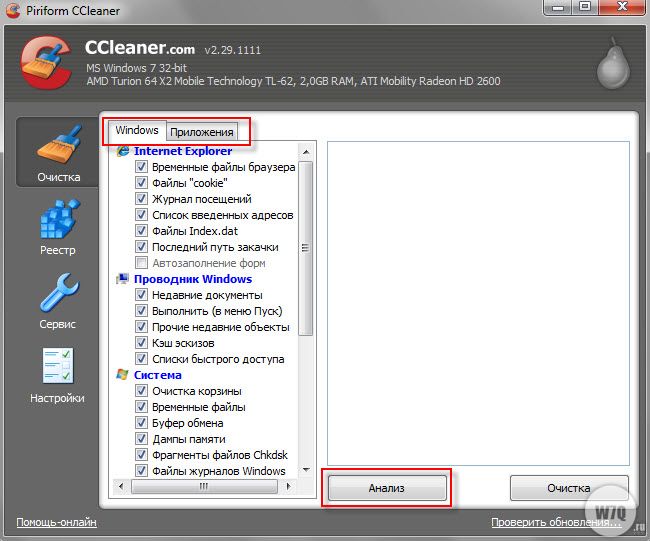
Декілька слів про файли pagefile.sys та hiberfil.sys
Файли розташовані в корені системного диска і займають багато місця.
- Файл pagefile.sysє системним файломпідкачування (віртуальна пам'ять). Видалити його не можна (не рекомендується так само його зменшувати), але його можна і навіть потрібно перемістити на інший диск. Робиться це дуже просто, відкрийте «Панель керування\Система та безпека\Система» , виберіть «Додаткові параметри системи» у розділі «Швидкодія» натисніть «Параметри», перейдіть на закладку «Додатково» та у розділі «Віртуальна пам'ять» натисніть «Змінити» . Там можна вибрати місцезнаходження файлу підкачки та його розмір (рекомендую залишити «Розмір на вибір системи»).
- Файл hiberfil.sysє чином оперативної пам'ятідля режиму сну (режиму гіпернації). Про те, як вимкнути цей режим та видалити файл, докладно розказано у відповідній статті на нашому сайті:
Коли закінчується місце на диску «С», комп'ютер неминуче починає гальмувати. Це пов'язано з тим, що всі програми та сама операційна система активно працюють із цим диском. І коли місце на диску C закінчується, вони не можуть зберегти налаштування або результати роботи. Щоб уникнути цього, необхідно звільнити місце на диску «С».
Очистка диска.Операційна система має убудований інструмент для звільнення місця на диску. Для цього викличте контекстне менюклацніть правою кнопкою по іконці диска C і виберіть «Властивості». У вікні ви зможете побачити інформацію про диск. Щоб звільнити місце на диску C, натисніть кнопку « ». У вікні потрібно вибрати дані для видалення та натиснути кнопку «ОК».

Очистіть робочий стіл.Всі дані, розміщені на робочому столі, займають місце на диску C. Для звільнення місця на диску «С» перенесіть ці файли на інший диск.
Видалення програм.Перейдіть по шляху: Пуск – Панель керування – Програми – Програми та компоненти. Тут ви зможете побачити список усіх встановлених додатків. Для того, щоб звільнити місце на диску «С», видаліть програми, які вам більше не потрібні. Щоб видалити програму, натисніть на ній правою кнопкоюмишки та виберіть «Видалити».
Перевірте диск C.Уважно перевірте диск C. Можливо, на цьому диску розміщуються файли, які можна перенести на інший диск. Наприклад, багато менеджерів завантажень за замовчуванням завантажують усі файли до папки C:\Downloads.
Відновлення системи.Функція використовує місце на диску С для зберігання своїх даних. Для звільнення місця на диску C можна вимкнути цю функцію або зменшити обсяг дискового простору, що використовується функцією відновлення системи. Щоб отримати доступ до налаштувань даної функції, потрібно пройти шляхом: Пуск – Панель управління – Система та безпека – Система – Додаткові параметри системи – вкладка Захист системи.
Зменшити обсяг файлу підкачування.Якщо у вас велика кількість оперативної пам'яті і вам потрібно звільнити місце на диску «С», ви можете зменшити обсяг файлу підкачки, який зберігається на диску C. Для того щоб отримати доступ до налаштувань файлу підкачки потрібно пройти шляхом: Пуск – Панель управління – Система та безпека – Система – Додаткові параметри системи – вкладка Додатково – Швидкодія – вкладка Додатково – Віртуальна пам'ять, кнопка «Змінити».
Вимкнення Гібернації.Функція використовує місце на диску C. Якщо ви не користуєтеся цією функцією, її можна вимкнути. Для цього запустіть консоль із правами адміністратора та виконайте команду powercfg.exe -h off.
Коментарів до запису: 7
Всім привіт! Т.к. найпопулярніша операційна система зараз windows 7, я вирішив на ній показати як можна повернути своє законне, на системному дискувільне місце.
5. Дивимося раптом у вас на диску лежать непотрібні файли. На самому початку диска має виглядати так (будьте уважні, раптом у вас лежить папка з програмою):

6. Якщо у вас один користувач, буде простіше, якщо ні, доведеться переглянути всіх користувачів. Мені майже пощастило, у мене мій користувач та мамин. А т.к. мама крім перегляду однокласників нічого не робить, то лізти в її папку не варто)

Тут, звичайно, найголовніша папка це завантаження (у властивостях її можна перемістити). Все хитається туди за стандартом. Також можна знайти і в інших папках багато файлів. Не забудьте так само подивитися, що у вас на робочому столі! В мене багато файлів, т.к. у мене показані ще й приховані файли!
7. Тепер можна забрати файл підкачки або перенести на інший диск. Для цього заходимо до:
пуск - панель управління – система – додаткові параметри системи – додатково – швидкодія – параметри – додатково – віртуальна пам'ять – змінити
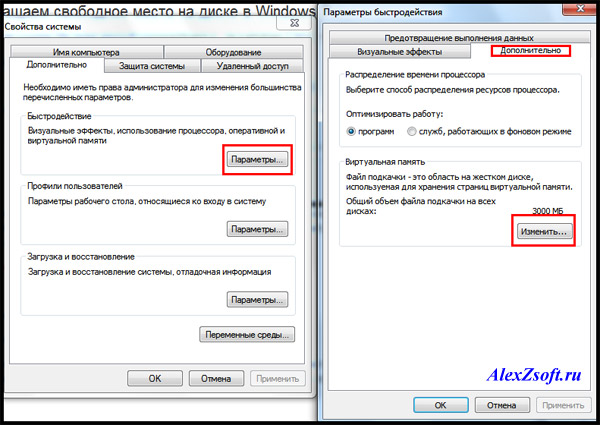
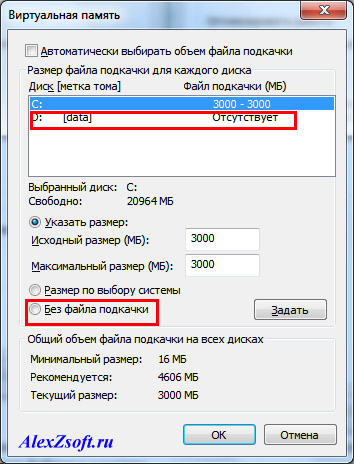
Вибираємо без файлу підкачування. А щоб перенести на інший диск, просто натискаємо на диск D наприклад і вибираємо розмір файлу підкачки або на вибір системи.
8. Видалити однакові файли. Можливо у вас на . Дублі рідко бувають потрібні, тому шукаємо відповідну програмудля пошуку однакових файлів та видаляємо.
9. Можна подивитися збереження від ігор, буває багато важать.
10. Видалити з карантину антивіруса заражені файли. Якщо антивірус відправив до карантину вагомий файл, можна його видалити)
11. До речі, подивіться що у вас в кошику)
12. Видалити хелпи та мануали, якщо ви ними не користуєтеся в папці:
13. Видалити весь кеш програм у папці: C:\Windows\Prefetch (що потрібно windows створить заново) 14. Очищаємо папку: C:\Windows\SoftwareDistribution\Download 15. Так ось з цим товаришем акуратно! Папка може займати багато, це папки та інстальовані пакети програм, встановлених у вас на комп'ютері. Після їх видалення, не можна буде додавати компоненти та деінсталювати програми. Але це не для всіх програм. Тут ви робите на свій страх і ризик, у мене, наприклад, після видалення було все добре.
16. Тут зберігаються драйвера, видалення на свій страх і ризик, я видаляти не пробував, але кажуть можна тільки доведеться постійно пхати диски з драйверами. Ось ця папка:
C:\Windows\System32\DriverStore
17. Буває багато мотлоху ще тут наприклад - залишаються старі папки від віддалених програм:
C:\Users\ім'я вашого користувача\AppData
Якщо вам досі не вистачає місця на диску, то потрібно скористатися Більше способів не згадав, якщо знаєте, пишіть у коментарях. А на цьому все, сподіваюся ви повернули вільне місце на диску🙂 Тепер можна розслабитися)
Одне з найпоширеніших питань, яке виникає в процесі роботи з операційною системою Віндовс, є питання "як звільнити місце на диску С". Значно частіше така проблема виникає на застарілих ПК, які мають накопичувач невеликий і постійно заповнюється важливою, необхідною інформацією. До певного моменту це можна не звертати увагу. Але після того, як комп'ютер у процесі роботи починає недозволено «гальмувати», доводиться в терміновому порядку її вирішувати. Зараз є два способи виходу з такої ситуації: використовуючи утиліти операційної системи та спеціалізовані сервісні програми. Кожен варіант того, як звільнити місце на диску С, має свої переваги і недоліки. Розглянемо їх окремо.
Засобами ОС
В кожній операційній системікомпанії Майкрософт сімейства Віндовс є вбудовані засоби для чищення кожного логічного диска. Ця утиліта так і називається – «Очищення диска». Найпростіше її викликати через меню "Пуск", далі - "Всі програми". Тут знаходимо «Стандартні», потім – «Службові». Під час її запуску з'явиться вікно з вибором логічного розділу жорсткогодиска. Після того як вибір зроблений зі списку, потрібно натиснути кнопку «Ок». Перед тим, як звільнити місце на диску С, утиліта зробить аналіз вмісту цієї частини носія  та видасть список того, що можна видалити. У вікні цей перелік буде на вкладці «Очищення диска». Встановлюючи прапорець навпроти відповідного пункту, можна або видалити, або залишити вміст. При цьому навпроти нього буде вказано обсяг пам'яті, що вивільняється. Вибравши необхідні параметри та натиснувши «Ok», ви автоматично очистите ваш ПК. В інтерфейсі цієї утиліти є ще одна вкладка – «Додатково». Якщо після першої черги маніпуляцій звільнилося недостатньо місця, можна видалити програми або точки відновлення. Як у першому випадку, так і в другому – достатньо натиснути «Очистити». З'явиться вікно, в якому можна буде виконати подальші маніпуляції та обов'язково досягти необхідного результату. Це найпростіший і найдоступніший спосіб того, як звільнити місце на диску С.
та видасть список того, що можна видалити. У вікні цей перелік буде на вкладці «Очищення диска». Встановлюючи прапорець навпроти відповідного пункту, можна або видалити, або залишити вміст. При цьому навпроти нього буде вказано обсяг пам'яті, що вивільняється. Вибравши необхідні параметри та натиснувши «Ok», ви автоматично очистите ваш ПК. В інтерфейсі цієї утиліти є ще одна вкладка – «Додатково». Якщо після першої черги маніпуляцій звільнилося недостатньо місця, можна видалити програми або точки відновлення. Як у першому випадку, так і в другому – достатньо натиснути «Очистити». З'явиться вікно, в якому можна буде виконати подальші маніпуляції та обов'язково досягти необхідного результату. Це найпростіший і найдоступніший спосіб того, як звільнити місце на диску С.
Спеціалізовані утиліти
Найбільш популярний програмний засіб такого класу - це CCleaner від компанії Piriform. З його допомогою можна не лише звільнити місце на диску С, а й усунути  помилки в реєстрі ОС, та оптимізувати роботу ПК. Для очищення тут використовуються закладки «Очищення» та «Сервіс». Перший дозволяє видалити тимчасові файли більшості програм. При цьому можна вибірково видалити певну групу файлів установкою галочки навпроти нього для відповідної програми. Другий пункт – «Сервіс» – дозволяє видалити програму повністю з чищенням реєстру. Великі функціональні можливостітакого ПЗ значно спрощують роботу користувача і саме такі програми краще використовувати для цієї операції.
помилки в реєстрі ОС, та оптимізувати роботу ПК. Для очищення тут використовуються закладки «Очищення» та «Сервіс». Перший дозволяє видалити тимчасові файли більшості програм. При цьому можна вибірково видалити певну групу файлів установкою галочки навпроти нього для відповідної програми. Другий пункт – «Сервіс» – дозволяє видалити програму повністю з чищенням реєстру. Великі функціональні можливостітакого ПЗ значно спрощують роботу користувача і саме такі програми краще використовувати для цієї операції.
Висновки
Звільнити місце на диску не складає особливих труднощів. Цей процес повністю автоматизовано і потребує мінімального втручання користувача. Уся робота в цьому випадку покладена на плечі програмістів, які вирішують це завдання. Найчастіше стандартної утиліти цілком достатньо виконання цієї операції. Хоча спеціалізовані програмні засобимають більшу функціональність. Саме на них і рекомендується зупиняти свій вибір, оскільки за допомогою їх можна вирішити значно більше проблем, при цьому ці програми безкоштовні на сьогоднішній день і здатні оптимізувати роботу ОС.








